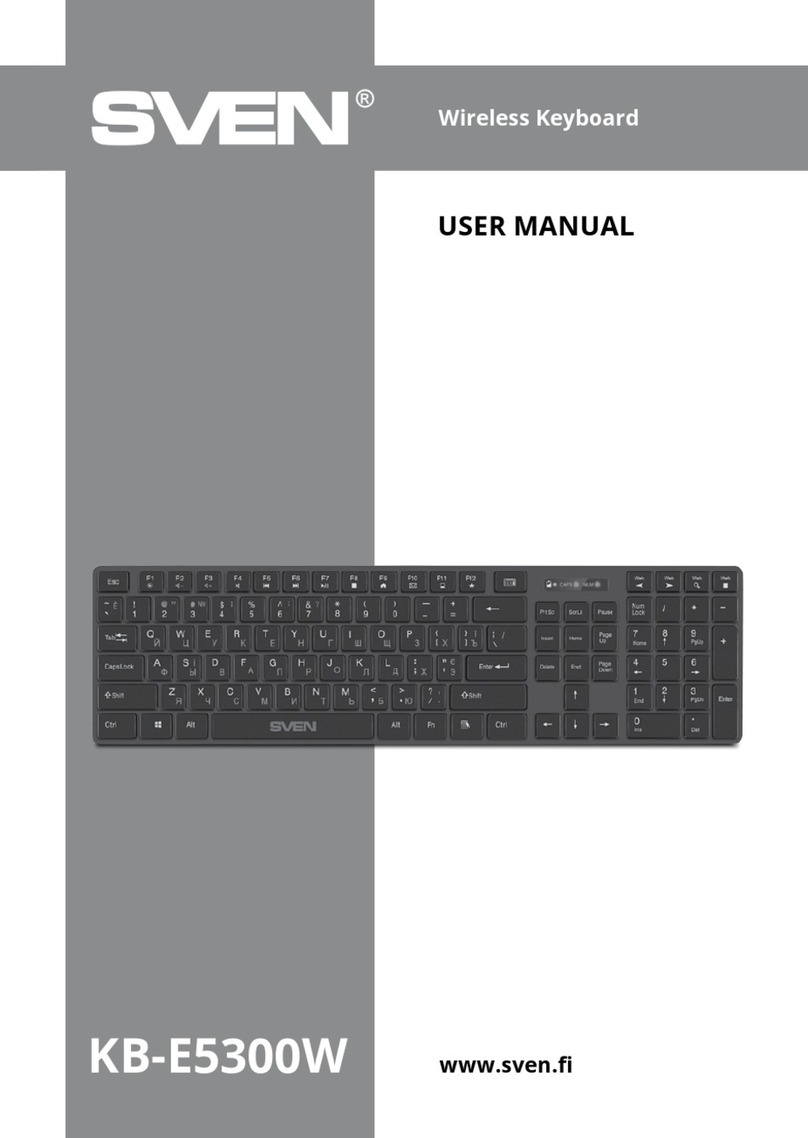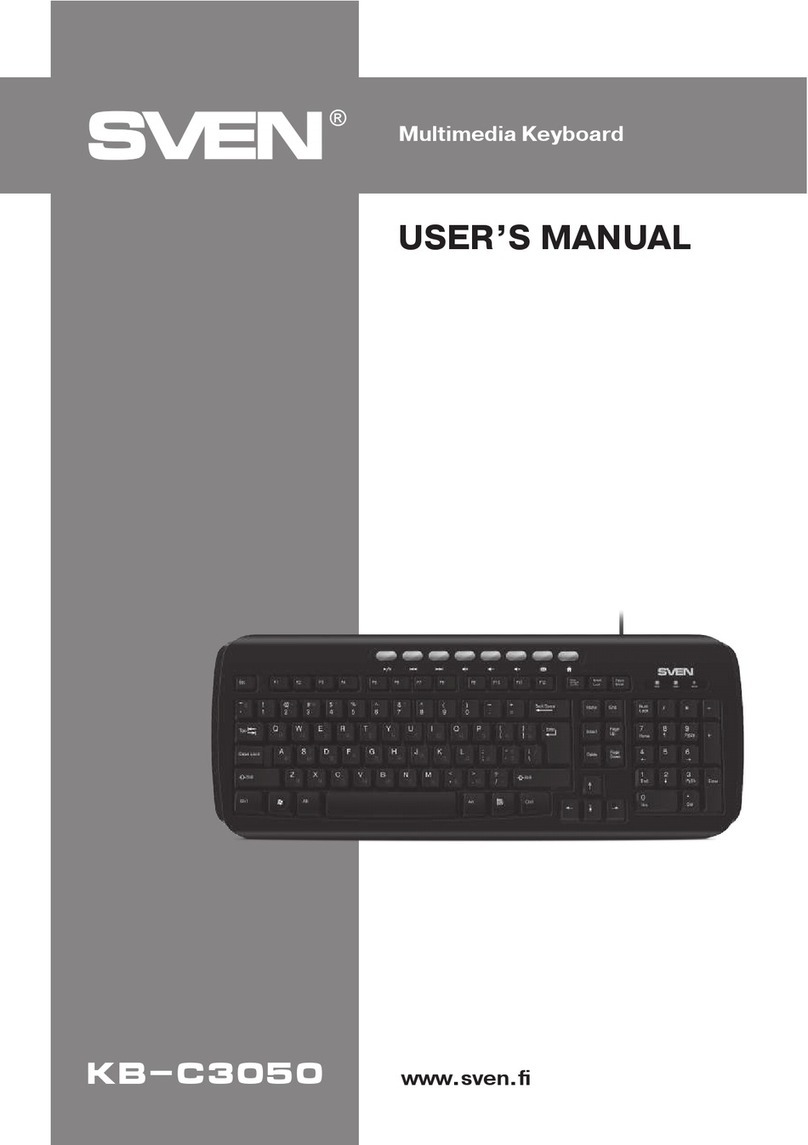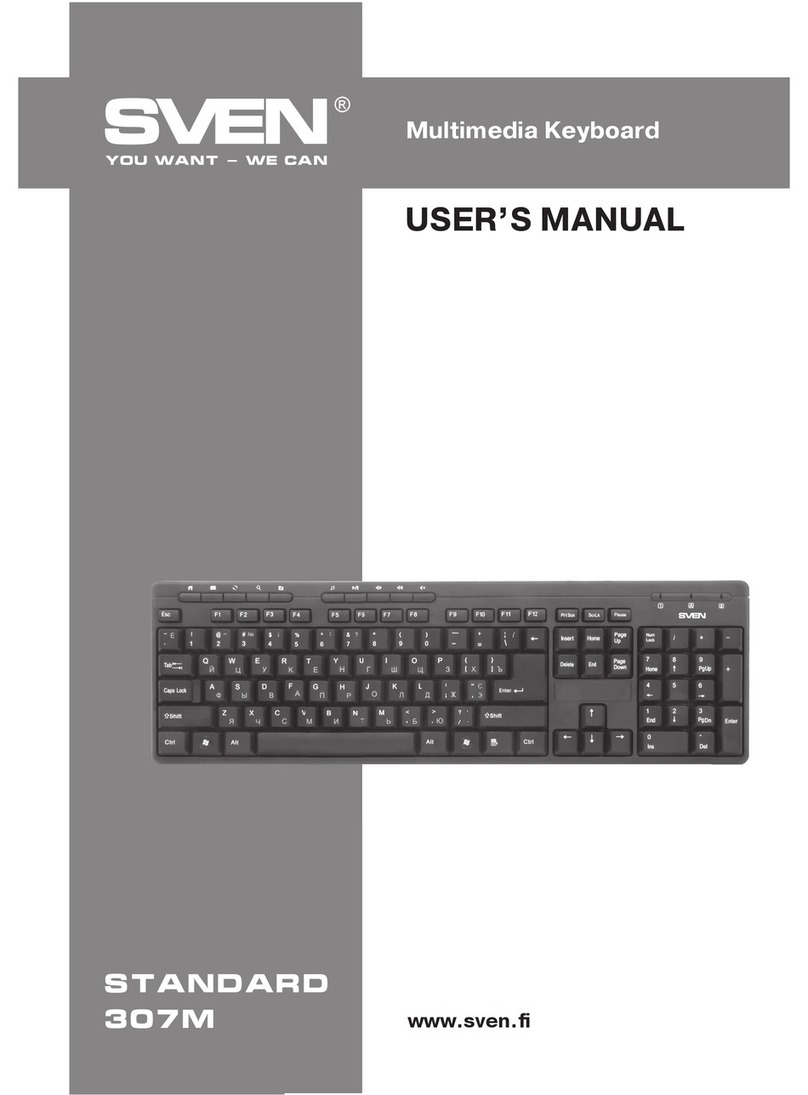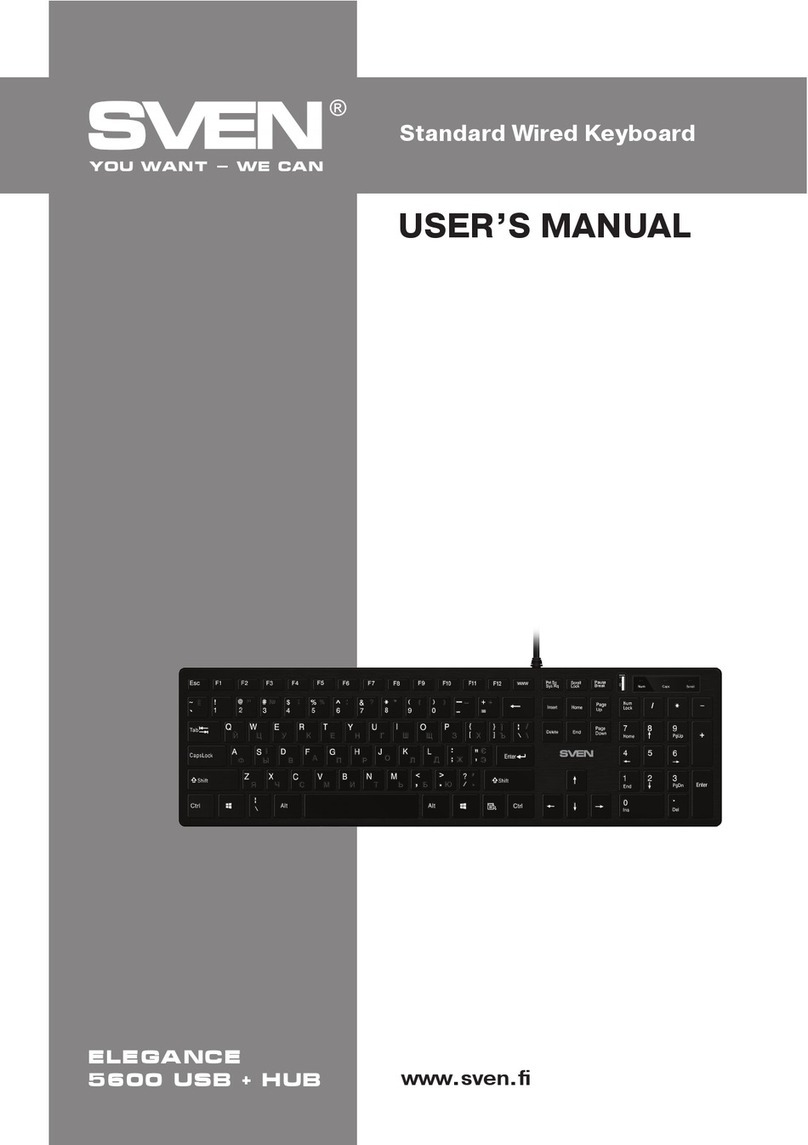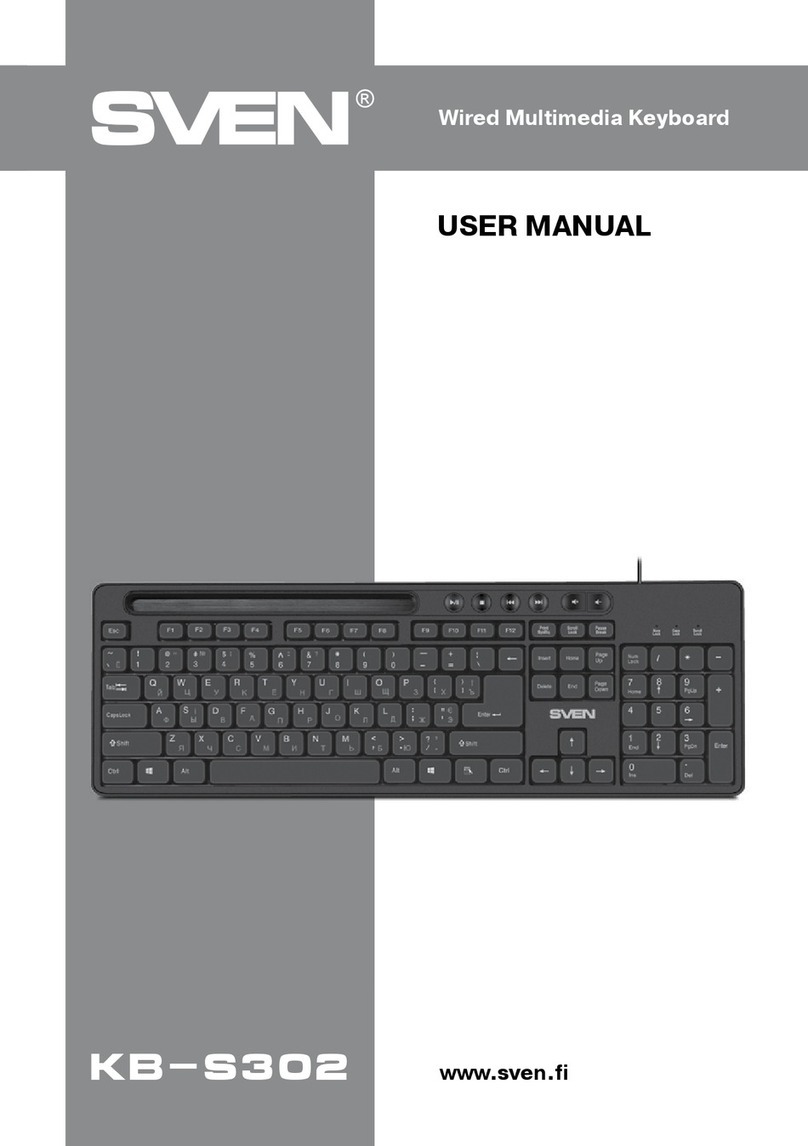RUS
10
Игровая клавиатура
Благодарим Вас за покупку клавиатуры TM SVEN!
Перед эксплуатацией устройства внимательно ознакомьтесь с настоящим Руководством
и сохраните его на весь период использования.
© SVEN PTE. LTD. Версия 1.0 (22.09.2022).
Данное Руководство и содержащаяся в нем информация защищены авторским правом.
Все права защищены.
Все торговые марки являются собственностью их законных владельцев.
Несмотря на приложенные усилия сделать Руководство более точным, возможны некото-
рые несоответствия. Информация данного Руководства предоставлена на условиях «как
есть». Автор и издатель не несут никакой ответственности перед лицом или организаци-
ей за ущерб или повреждения, произошедшие от информации, содержащейся в данном
Руководстве.
Аккуратно распакуйте изделие, проследите за тем, чтобы внутри коробки не остались
какие-либо принадлежности. Проверьте устройство на предмет повреждений. Если изде-
лие повреждено при транспортировке, обратитесь в фирму, осуществляющую доставку;
если изделие не функционирует, сразу же обратитесь к продавцу.
Перевозка и транспортировка оборудования допускается только в заводской упаковке.
Не требует специальных условий для реализации.
Утилизировать в соответствии с правилами утилизации бытовой и компьютерной тех-
ники.
Дата изготовления продукта указана на коробке.
Клавиатура KB-G8400 это устройство ввода. Она предназначена для ввода (занесения) ин-
формации в комьютер, а также управления работой компьютера.
Клавиатура — 1 шт.
Руководство пользователя — 1 шт.
Гарантийный талон — 1 шт.
Многофункциональное программное обеспечение.
Программируемые клавиши.
12 мультимедиа (Fn) клавиш.
Регулировка яркости подсветки клавиатуры.
Изменяемый угол наклона.
Прочный кабель в оплётке.
ОС Windows.
Свободный разъем USB.
Подключите клавиатуру к свободному USB-порту компьютера.
После подключения к USB-порту компьютер автоматически распознает устройство.